Вам подобається ідея інтеграції IE Tab у Firefox, але хочете, щоб було більше можливостей? Тепер ви можете насолоджуватися інтеграцією IE Tab разом із синхронізацією файлів cookie та доступом до Adblock Plus.
Налаштування
Після того, як ви встановили розширення та перезапустили Firefox, єдиною помітною різницею в інтерфейсі, яку ви побачите, є маленька піктограма Firefox у нижньому правому куті. Це ви побачите, якщо навести курсор миші на піктограму ...
Примітка: Існує кнопка на панелі інструментів, яку ви можете додати, якщо бажаєте, скориставшись “Налаштувати вікно панелі інструментів”.
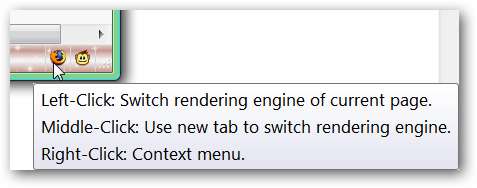
Це "Меню правою кнопкою миші" для піктограми. Зверніть увагу, що ви можете відкрити поточну веб-сторінку у “Зовнішній програмі”, а також переключити механізми візуалізації або отримати доступ до налаштувань. За замовчуванням “Зовнішня програма” - Internet Explorer, але за бажанням можна встановити інший браузер ( приємно! ).
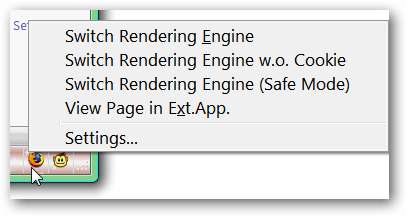
Варіанти
Ви можете отримати доступ до параметрів через “Вікно менеджера додатків” або за допомогою “Меню правою кнопкою миші” для “Піктограми рядка стану”.
У «Області вкладки фільтра сайтів» ви можете змінювати або створювати правила для веб-сторінок… зелені крапки означають активну функцію (для відповідних стовпців).
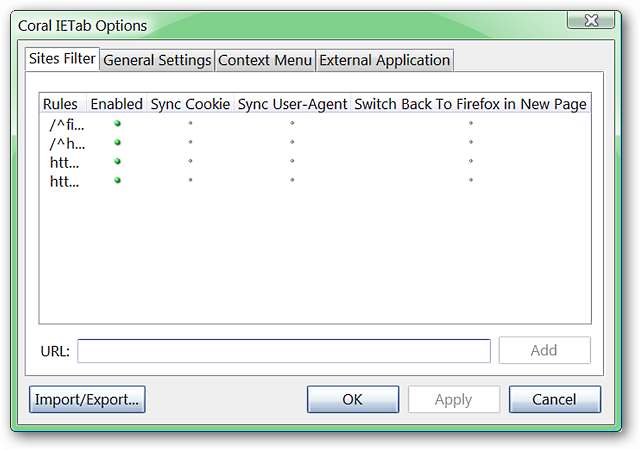
Це “Меню правою клавішею миші” для “Список фільтрів сайтів” ...
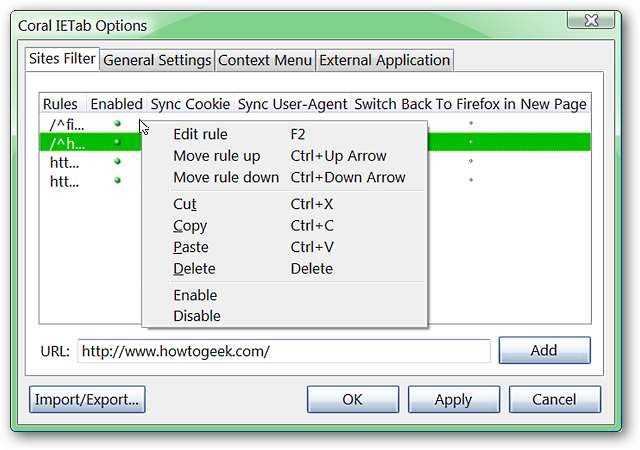
У розділі «Вкладка загальних налаштувань» ви можете вибрати функції, які активуються для інтерфейсу, дії, які потрібно вживати при перемиканні механізмів візуалізації, і якщо ви хочете, щоб Adblock Plus був активним у ваших вкладках IE.
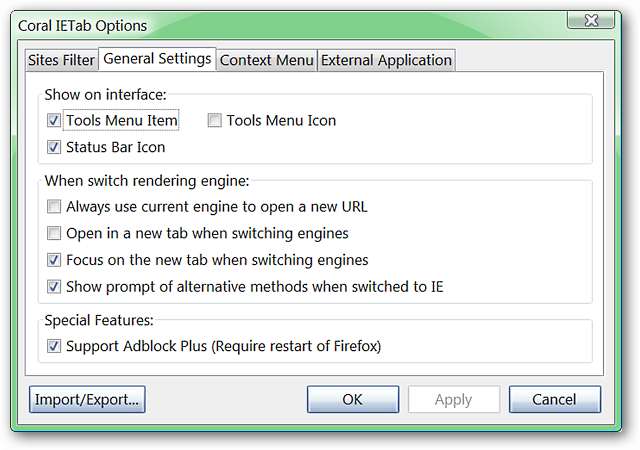
Виберіть пункти меню, які ви хотіли б відображати у контекстних меню Firefox у “Вкладці контекстного меню”.
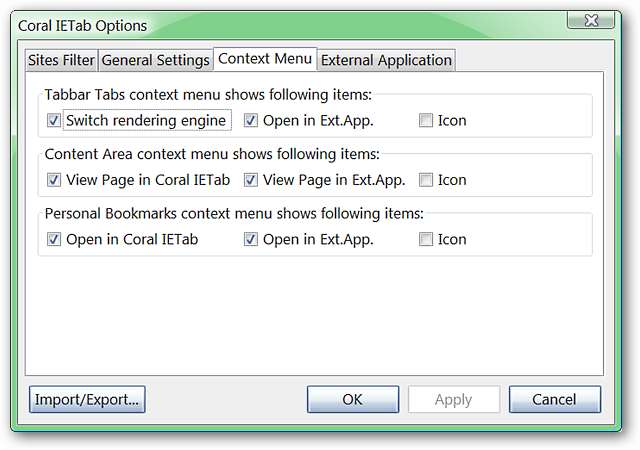
Внесіть будь-які бажані модифікації для зовнішнього браузера, що використовується у “Зоні вкладки Зовнішні програми”.
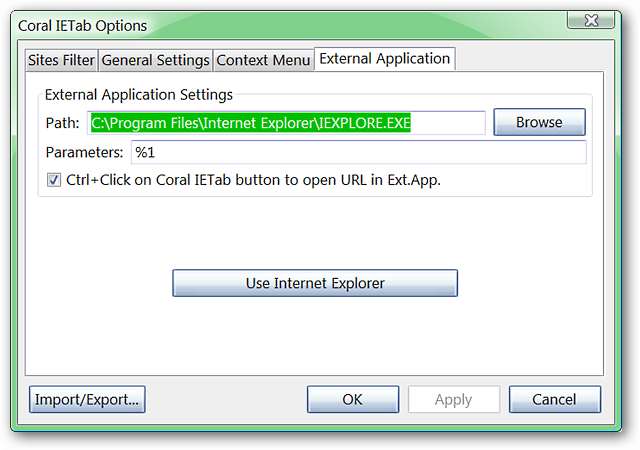
Хочете переконатися, що всі ваші улюблені налаштування збережено для нової установки або для перенесення на портативну версію Firefox? Це можна зробити за допомогою функції «Імпорт / експорт ...».
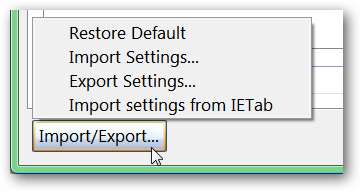
Вкладка Coral IE в дії
Гаразд ... час спробувати щось! Тут ви можете побачити веб-сайт How-To Geek, відкритий у звичайній вкладці Firefox ...
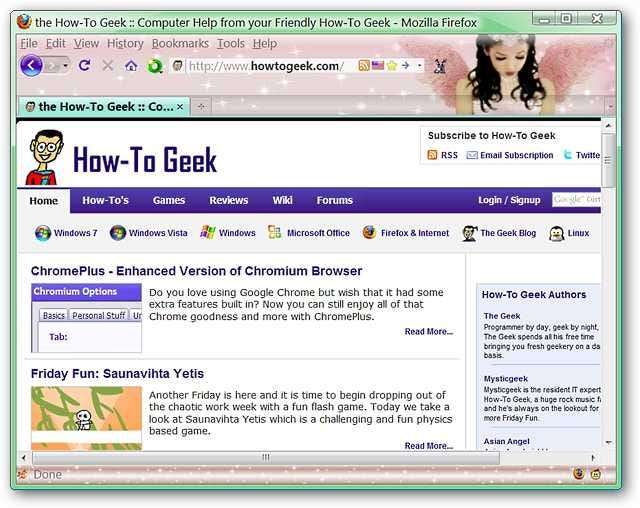
За допомогою «Піктограми рядка стану» або «Контекстного меню» ви можете легко переключитися на вкладку IE. Зверніть увагу на повідомлення на екрані у верхній частині області вікна браузера ... лише корисна підказка, якщо веб-сторінка відображається неправильно з першого разу.
Ви також можете помітити, що «Значки адресного рядка та рядка стану» змінилися на піктограми на базі IE ... це дозволяє легко завжди знати, який механізм відкритий на певній вкладці ( Дуже добре! ).
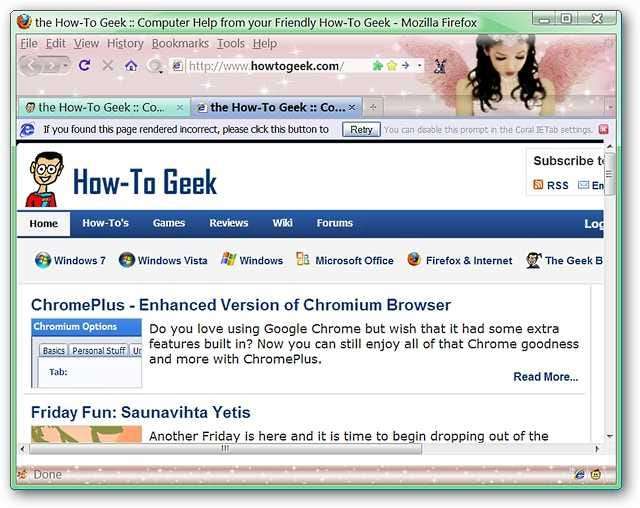
Висновок
Якщо ви шукали додаткові функції, щоб доповнити інтеграцію вкладки IE у Firefox, то вам точно сподобається використання вкладки Coral IE!
Посилання
Завантажте розширення вкладки Coral IE (доповнення Mozilla)
Завантажте розширення вкладки Coral IE (Домашня сторінка розширення)







